- 管理者権限でゲームを実行し、GPUドライバーを更新することで、ApexLegendsの問題でハングした0x887a0006Dxgiエラーデバイスを修正できます。
- このエラーは、古いグラフィックカードがゲームによって表示されているものを処理できないため、クラッシュすることを意味します。
- レジストリエディタにキーがない、GPUオーバークロック、ファイルが破損または欠落していると、ゲームがクラッシュする可能性があります。
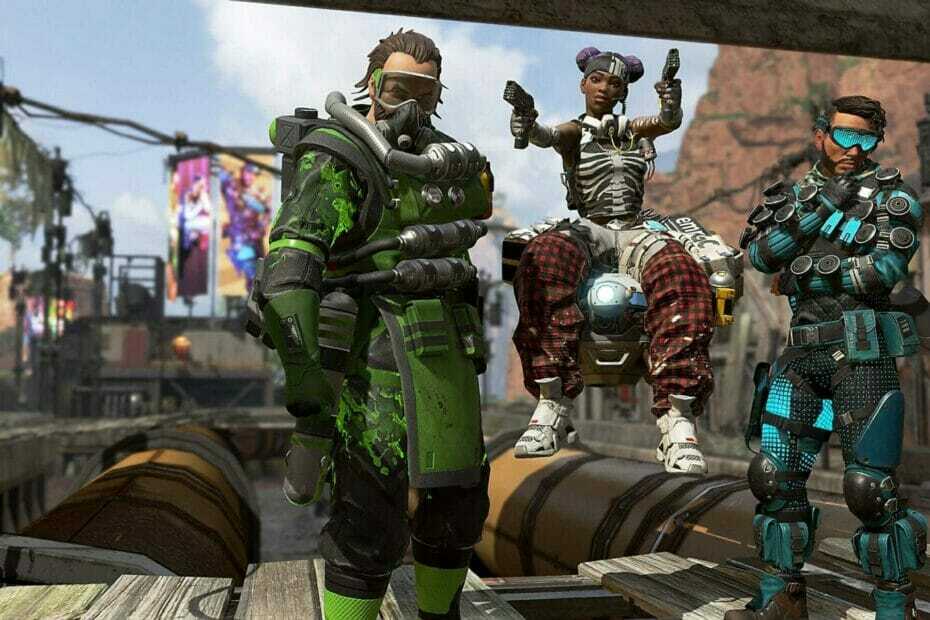
バツダウンロードファイルをクリックしてインストールします
このソフトウェアは、ドライバーの稼働を維持し、一般的なコンピューターエラーやハードウェア障害からユーザーを保護します。 3つの簡単なステップで今すぐすべてのドライバーをチェックしてください:
- DriverFixをダウンロード (確認済みのダウンロードファイル)。
- クリック スキャン開始 問題のあるすべてのドライバーを見つけます。
- クリック ドライバーの更新 新しいバージョンを入手し、システムの誤動作を回避します。
- DriverFixはによってダウンロードされました 0 今月の読者。
エーペックスレジェンドは不思議なバグに見舞われており、多くのゲーマーが エーペックスレジェンドがクラッシュする ロゴ画面で。
ゲームに問題があり、0x887a0006dxgiエラーデバイスがApexLegendsエラーコードをハングアップさせる場合は、このガイドが役立ちます。
ゲームのクラッシュは、特に新しいレベルに到達しようとしているときや、常に新しいキャラクターに投資しているときに発生する可能性のある最も厄介なことです。
この記事では、厄介なエラーメッセージを表示しないようにするためのいくつかのトラブルシューティング方法について説明します。 それらを同じ順序で試し、問題が解決するまで毎回結果をメモします。
エラー0x887a0006dxgi_error_device_hungApex Legendsの原因は何ですか?
Apex Legendsのエラーメッセージ0x887a0006は、いくつかの異なる要因によって引き起こされる可能性があります。その一部を以下に示します。
- 管理者権限:ゲームをスムーズに実行するには、管理者権限が必要です。 必要な権限がない場合、ゲームがクラッシュしたり、エラーが発生したりする可能性があります。
- 時代遅れのドライバー:一部のゲームは古いグラフィックカードと互換性がないため、ゲームがクラッシュする可能性があります。 これを修正するには、必要なのは Windows11ドライバーを更新します。
- 不足しているファイル: ゲームのファイルのいずれかが欠落しているか破損している場合、ゲームは正しくロードされません。
- レジストリがありません キー:一部のユーザーから、ゲームのグラフィックの読み込みに役立つキーがWindowsレジストリにないためにこのエラーが報告されています。 キーがない場合、ゲームがロードされず、クラッシュする可能性があります。
- GPUオーバークロック: これはGPUのオーバークロックが原因である可能性があると指摘する人もいました。
0x887a0006 dxgi_error_device_hung Apex Legendsエラーを修正するにはどうすればよいですか?
1. 管理者権限でApexLegendsを実行する
- を押します ウィンドウズ キーとタイプ エーペックスレジェンド に 検索バー。
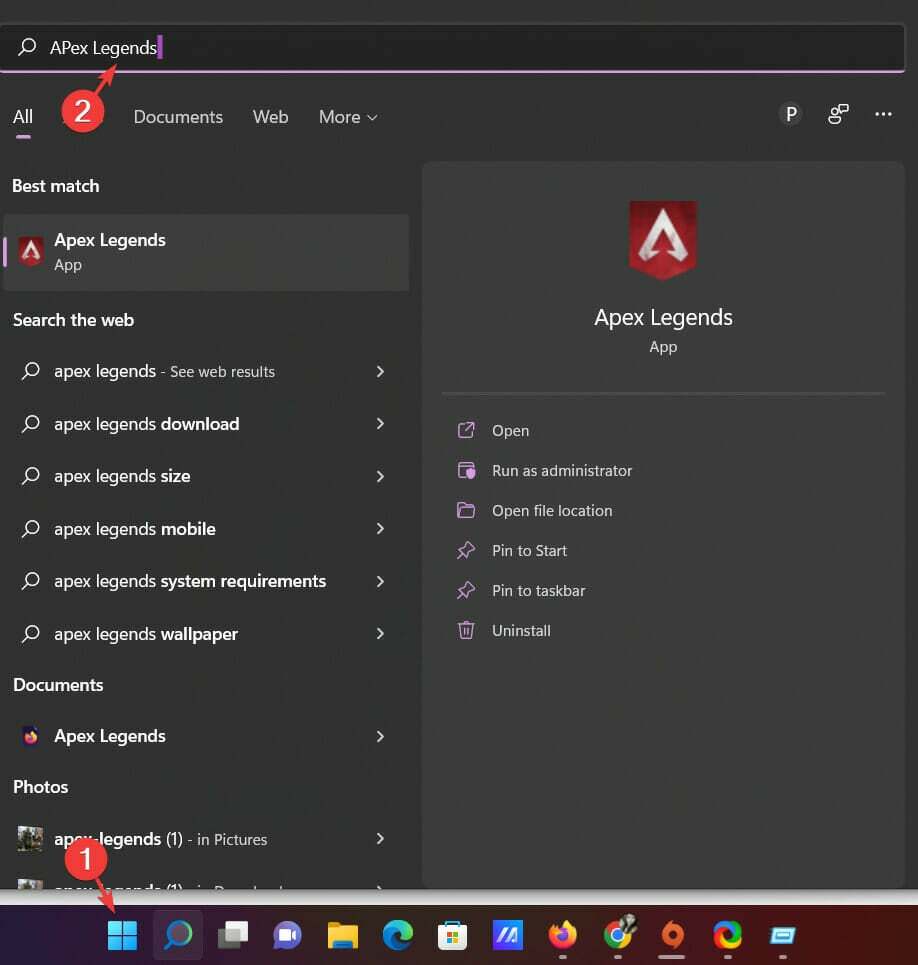
- 右ペインで、右クリックします。 エーペックスレジェンドアイコン と選択します 開いているファイルの場所.
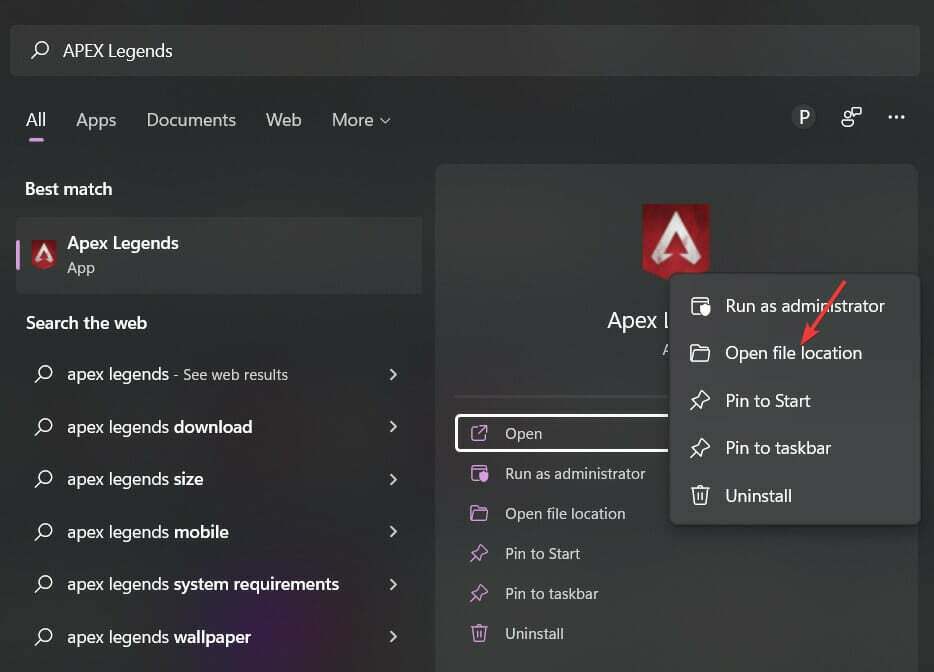
- を見つける Origins.exe ゲームのフォルダにあるファイルを右クリックします。
- 選択する プロパティ に切り替えます [互換性]タブ.
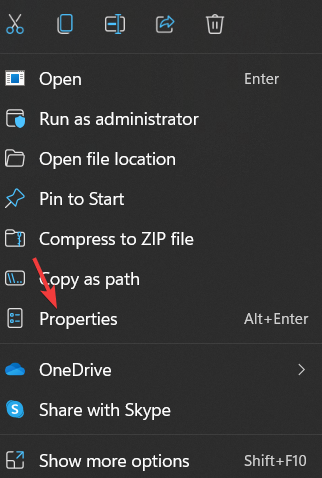
- チェックしてください このプログラムを管理者として実行する オプションをクリックし、をクリックします 申し込み。
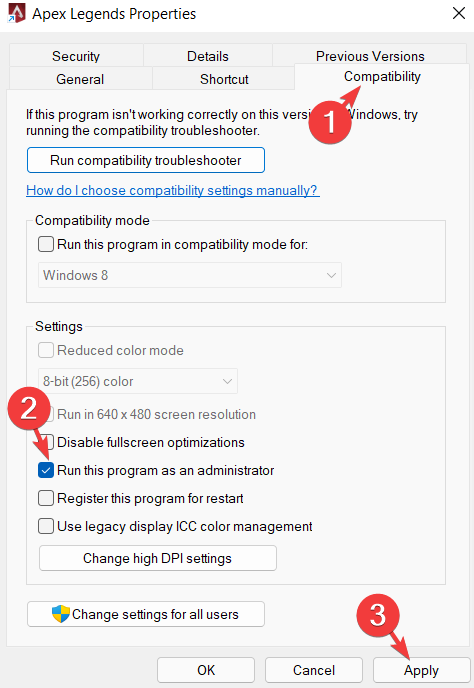
ゲームが正しく機能するには、管理者権限が必要です。 これらの権限が付与されていない場合、ゲームの起動が困難になる可能性があります。
2. 在庫頻度に戻す
グラフィックカードの周波数をメーカーが設定した周波数よりも高くしてオーバークロックすると、いくつかの問題が発生する可能性があります。
ゲームの開発者は、カードの温度を上昇させ、不安定にする可能性があることを知っているため、カードの頻度を制限している可能性があります。
したがって、グラフィックカードのオーバークロックを回避し、 IntelおよびAMDCPUに最適なオーバークロックソフトウェア.
これらの変更を適用すると、問題を取り除くのに役立ちます。
3. WindowsUpdateのトラブルシューティングを実行する
- に移動します Windows検索バー とタイプ 設定のトラブルシューティング. 完了したら、 入る.
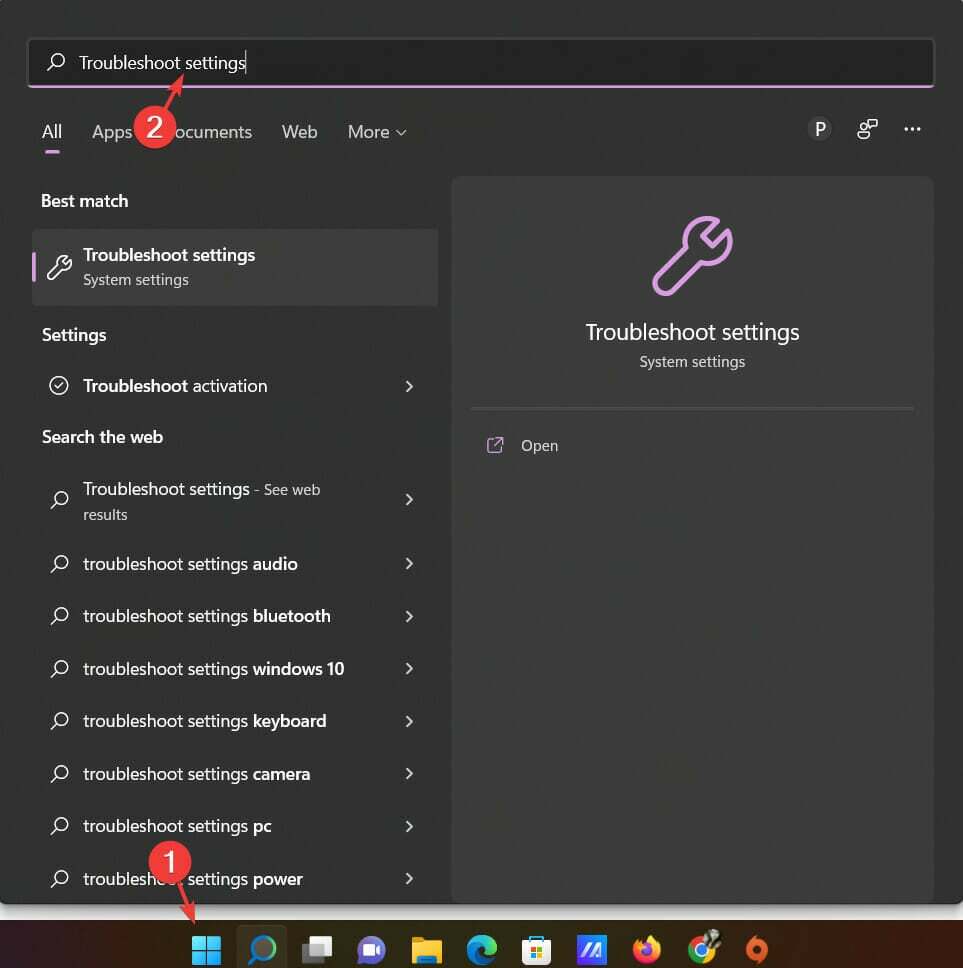
- 右側のペインで、オプションを選択します。 その他のトラブルシューティング.
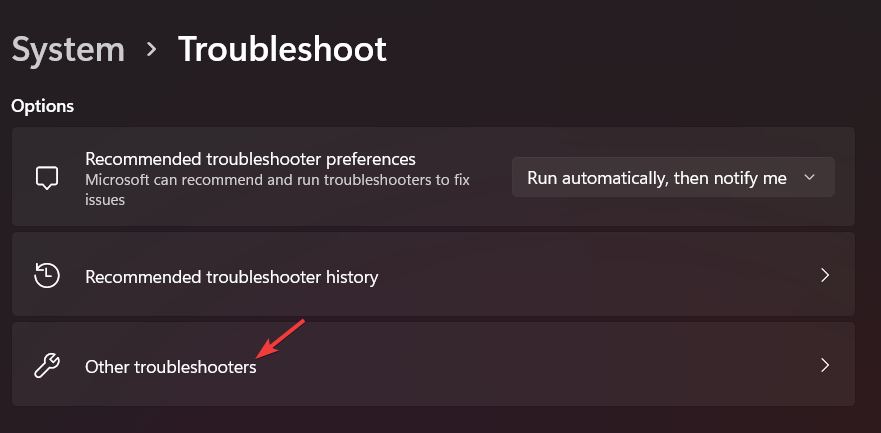
- 案内する Windows Update をクリックします 走る。
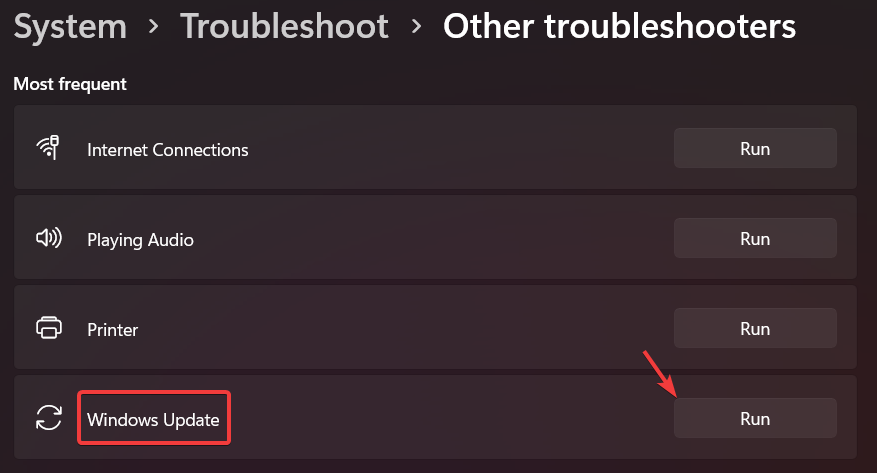
Windowsを更新すると、0x887a0006 dxgi_error_device_hungApexLegendsエラーを含む複数の問題を修正するのに役立ちます。 問題が解決しない場合は、次の方法に進んでください。
4. 不足または破損したファイルを修復します
- ゲームの問題を特定するには、 Originクライアント、アカウントにサインインして、に移動します ゲームライブラリ.
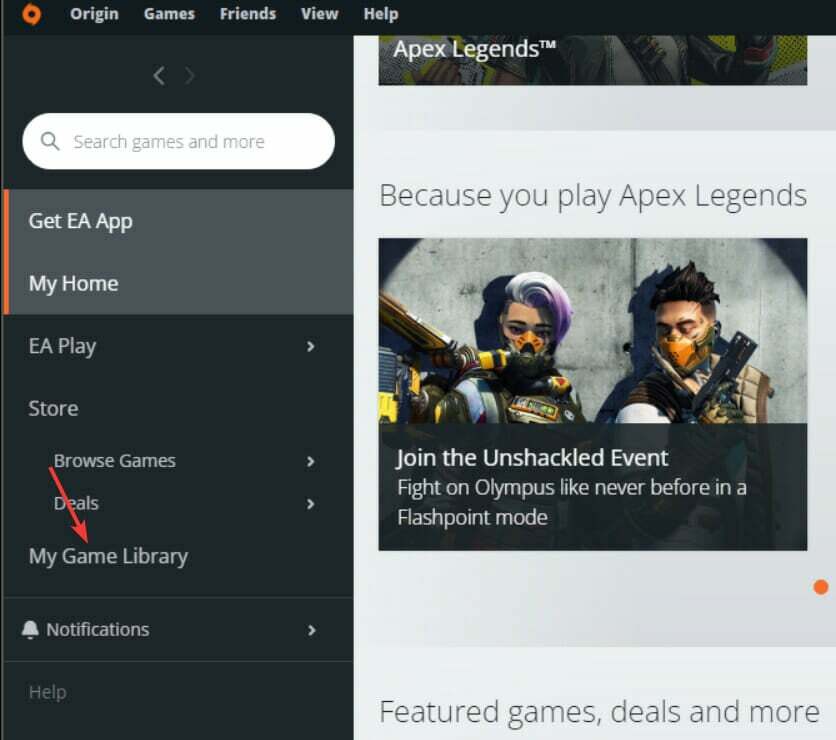
- そこに到達したら、右クリックします エーペックスレジェンド.
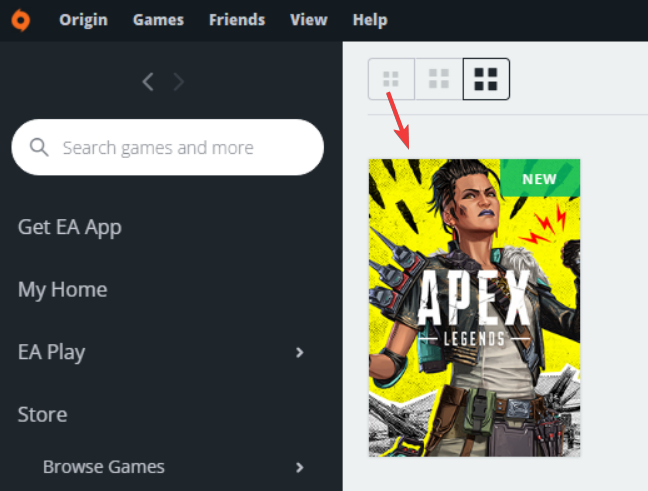
- 次に、をクリックします 設定 アイコンをクリックして選択します 修理ゲーム.
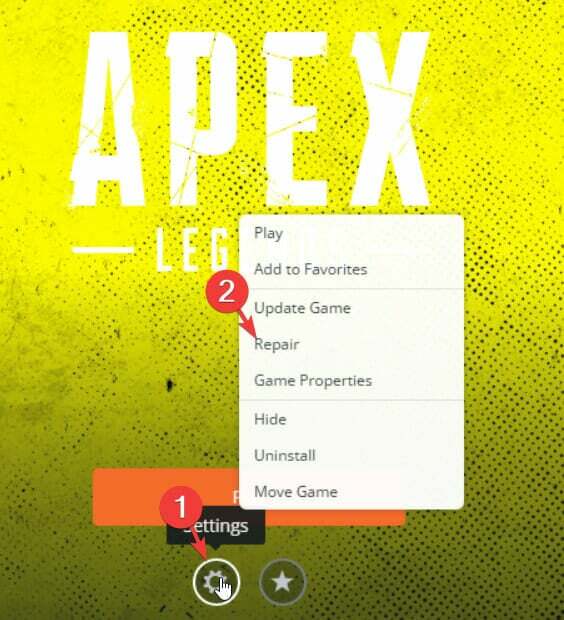
- これで、クライアントはゲームファイルの検証を開始します。 検証プロセスが完了すると、欠落または破損したファイルが自動的に修復されます。
- に戻る ホーム画面 もう一度ApexLegendsを実行してみてください。
ゲームファイルは、時間の経過とともに失われたり、破損したりすることがあります。 これが発生すると、ゲームがクラッシュする可能性があります。 したがって、この方法を適用すると、問題の修正に役立つ場合があります。
5. グラフィックカードドライバを更新する
- を押します ウィンドウズ キーボードのキーを押して、 デバイスマネージャ に 検索バー.
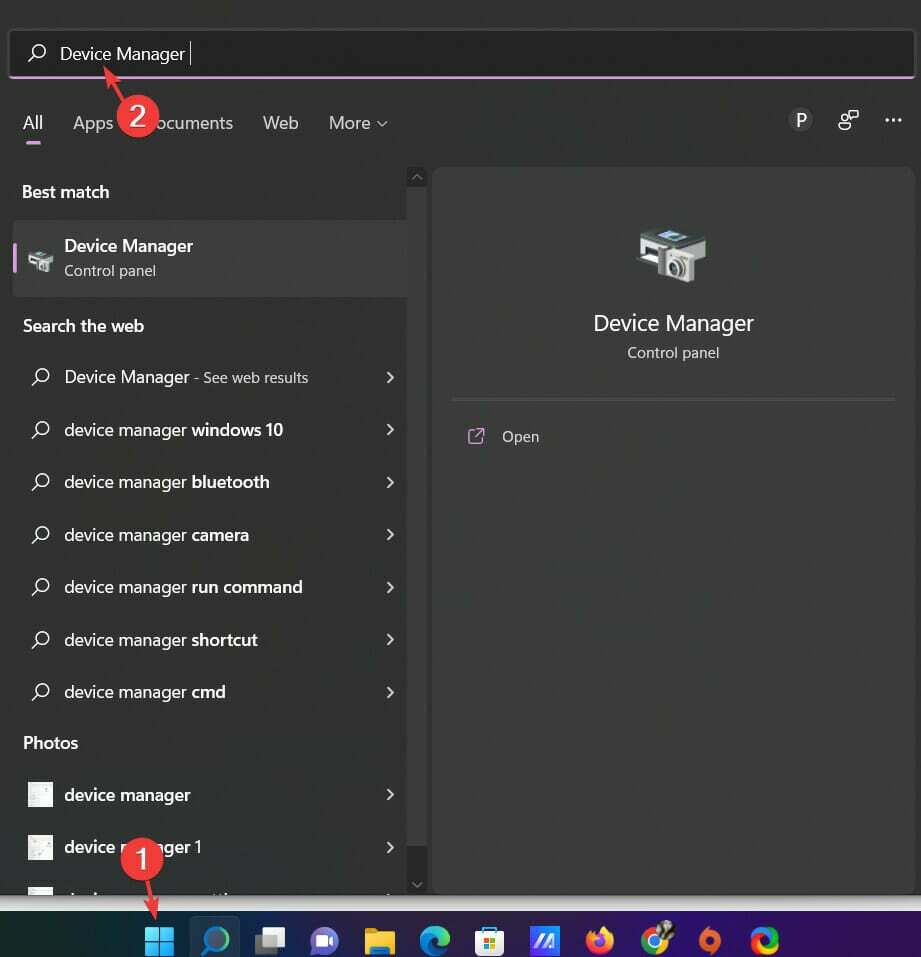
- 右ペインで、をクリックします アプリケーションを開く.
- 一度 デバイスマネージャ ウィンドウ、下にスクロールして展開 ディスプレイアダプタ メニューから。
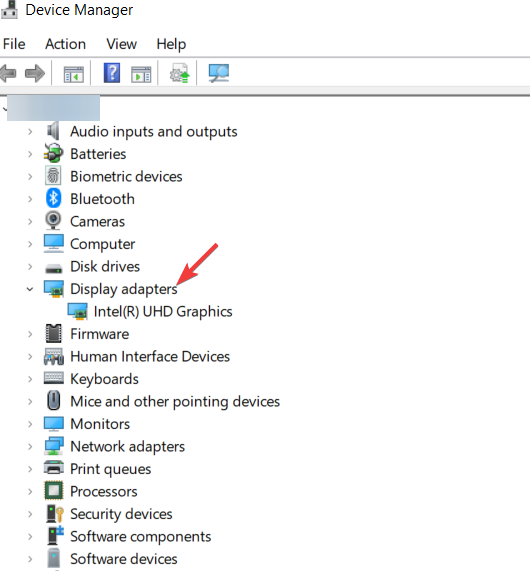
- 表示されるポップアップから、 ドライブを更新するr。
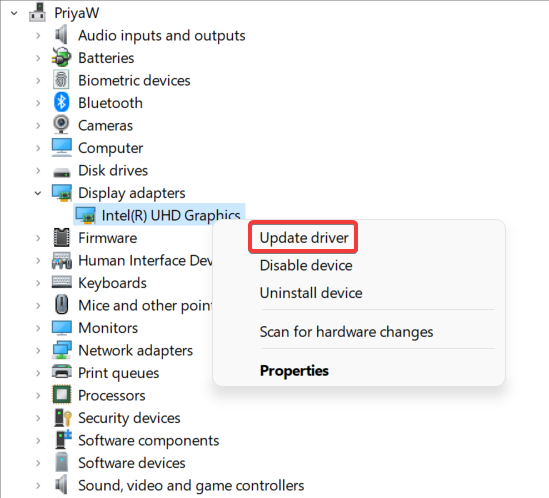
- 次に、オプションを選択します ドライバーを自動的に検索します。
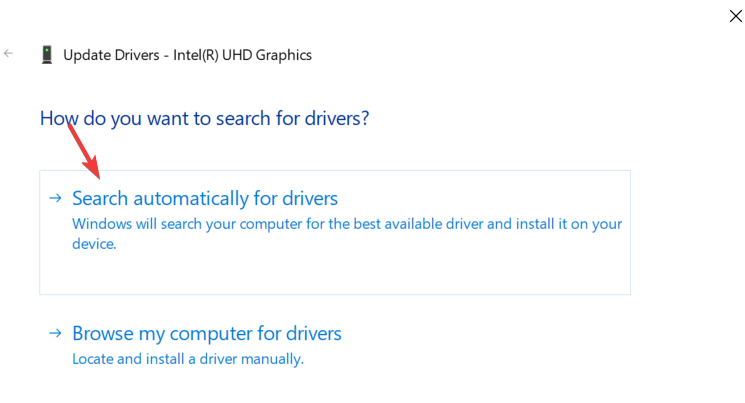
- Windowsはシステムをスキャンして古いドライバーを探し、見つかった場合は自動的に更新してPCを再起動するように求めます。
専門家のヒント: 一部のPCの問題は、特にリポジトリの破損やWindowsファイルの欠落に関しては対処が困難です。 エラーの修正に問題がある場合は、システムが部分的に壊れている可能性があります。 マシンをスキャンして障害を特定するツールであるRestoroをインストールすることをお勧めします。
ここをクリック ダウンロードして修復を開始します。
ゲームは古いグラフィックカードで簡単に実行できるように最適に設計されていないため、ランダムにクラッシュします。 したがって、グラフィックドライバを更新すると、問題の解決に役立つ場合があります。
グラフィックカードドライバをより簡単かつ完全に自動化して更新およびインストールする場合は、このタスク用に作成された専用のソフトウェアがあります。
DriverFixを使用して、システム全体をスキャンし、古いドライバーまたは欠落しているドライバーを検出することから始めます。 次に、更新する必要のあるデバイスドライバーを選択するか、古いドライバーをすべて一度に選択します。
⇒ DriverFixを入手する
- PCでのHaloInfiniteのクラッシュを修正するための10のベストソリューション
- State of Decay 2エラーコード1006:それを修正する5つの簡単な方法
- bad_module_infoを修正するための6つのヒントが動作を停止しましたエラー
- 修正:Windows10の「hl2.exeが動作を停止しました」エラー
- Genshin Impact:アップデートエラーのチェックに失敗しました–適用する10の修正
6. レジストリエディタに新しいキーを追加します
- クリック ウィンドウズ キーボードのキーを押して、 メモ帳. 打つ 入る.
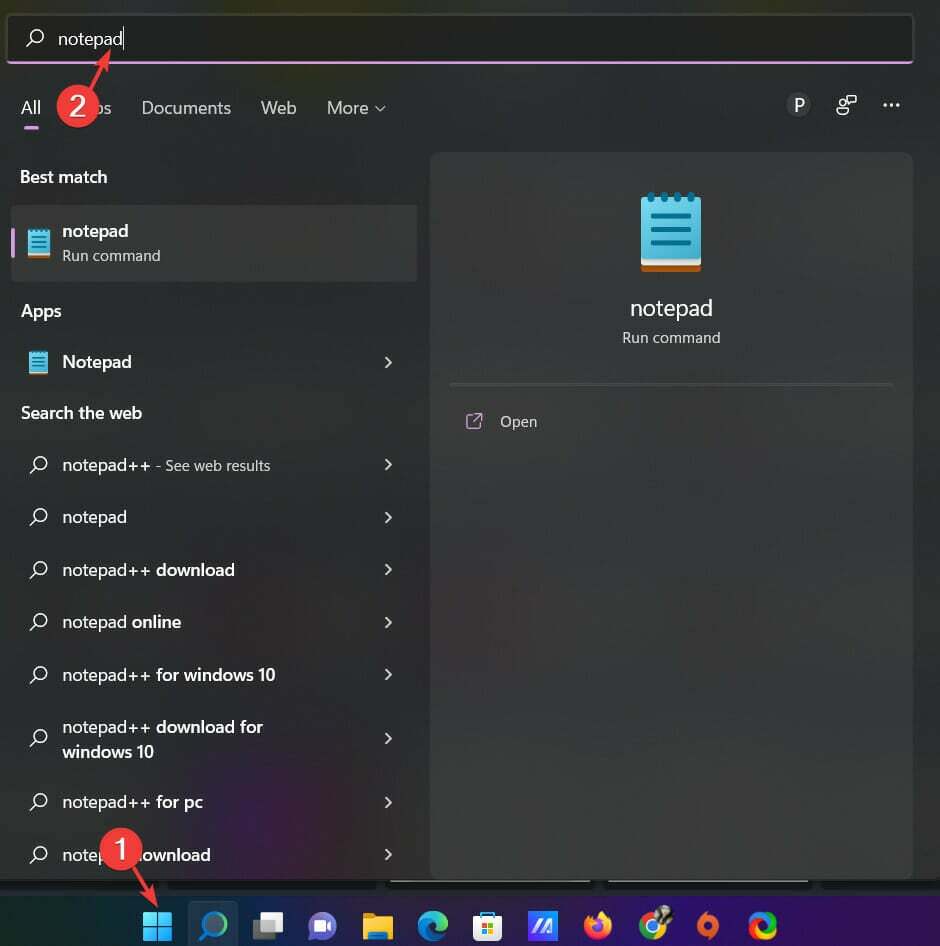
- 次に、以下をコピーして、のテキストウィンドウに貼り付けます。 メモ帳.
[HKEY_LOCAL_MACHINE \ SYSTEM \ CurrentControlSet \ Control \ GraphicsDrivers] "TdrDelay" = hex(b):08,00,00,00,00,00,00,00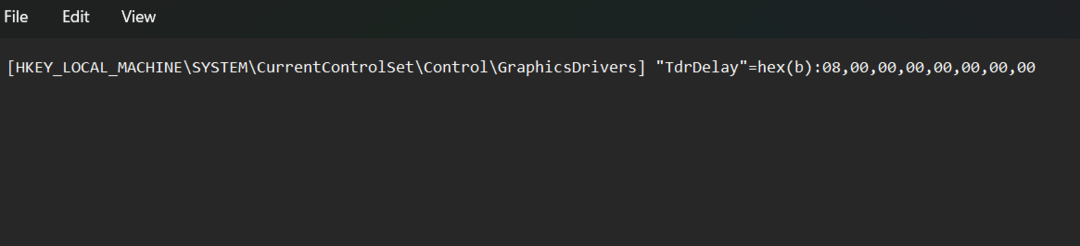
- 次に、 ファイル タブをクリックしてクリックします 名前を付けて保存.
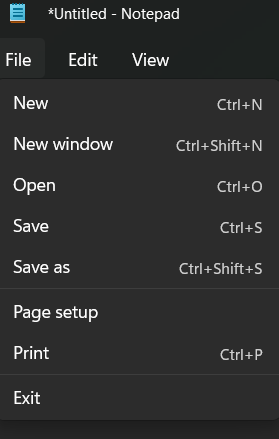
- 次のウィンドウで、 デスクトップ にカーソルを合わせます タイプとして保存.
- 選択する すべてのファイル ファイル形式として名前を付けます FIX.REG.
- プレス 保存する 閉じて メモ帳.
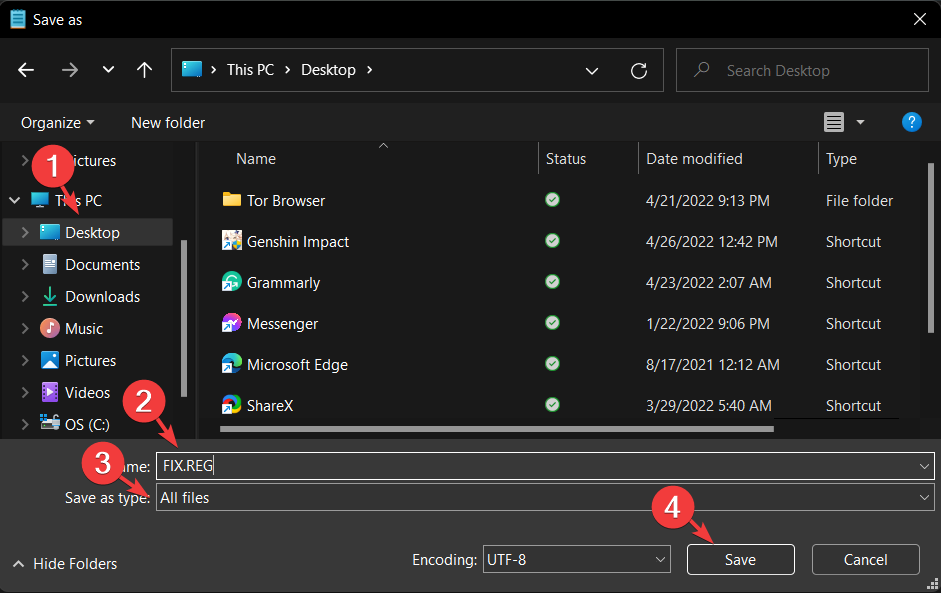
- 作成したファイルを右クリックします。
- かどうかを尋ねるプロンプトが表示されたら このアプリがデバイスに変更を加えることを許可したい、 押す はい 確認してからクリックします わかった.
- もう一度ApexLegendsを起動して、今回は機能するかどうかを確認します。
このエラーは、レジストリキーがないために発生することもあります。 したがって、新しいキーを追加すると、問題の修正に役立ちます。
7. グラフィックドライバをロールバックする
- プレス ウィンドウズ + R 同時にキーを押して入力します devmgmt.msc に ダイアログウィンドウの実行. 完了したら、をクリックします わかった.
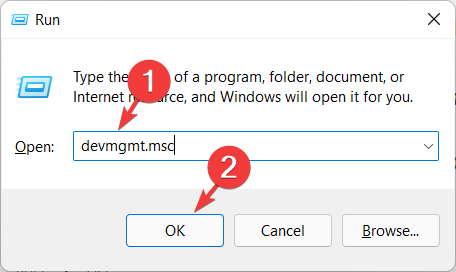
- の中に デバイスマネージャウィンドウ、下にスクロールしてクリックします 画面アダプタ.
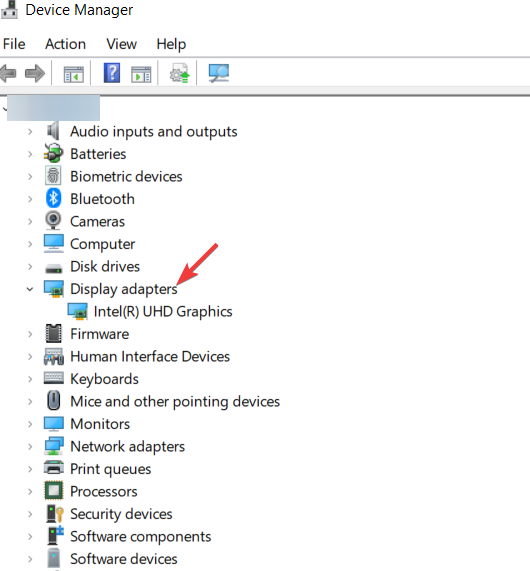
- 表示されるポップアップから、オプションを選択します プロパティ.
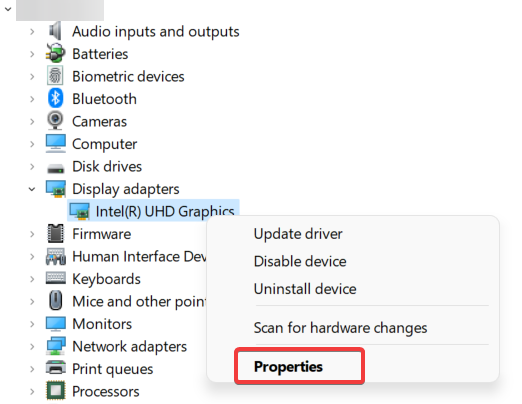
- に移動します 運転者タブ 下にスクロールしてオプションを選択します ドライバーをロールバックする.
- 最後に、をクリックします わかった 変更を保存します。
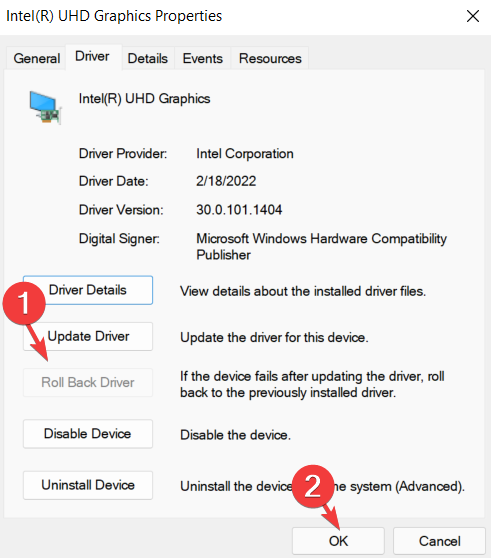
現在のグラフィックスドライバーがデバイスと互換性がない場合があり、これによりランダムクラッシュなどの問題が発生する可能性があります。
したがって、ドライバーをロールバックするだけで、煩わしいエラーを取り除くことができる場合があります。
エーペックスレジェンドは無料でプレイできますか?
多くのプレイヤーは、ApexLegendsが無料でプレイできるかどうかを知りたがっています。 このゲームは2020年11月初旬にリリースされ、世界中で何百万人ものプレイヤーを魅了しており、 最高のPCゲーム すべての時間の。
ただし、Apex Legendsは無料でダウンロードできますが、ゲーム内での購入の中にはすぐに追加されるものもあります。 一部のユーザーはまた、 ApexLegendsはPCで起動しません.
でも心配しないでください、私たちはあなたにこれらすべての問題をカバーしてもらいました、そしてあなたは私たちの中でそれらを見つけることができます 一般的なApexLegendsのバグ ガイド。
さらに、あなたはまた私たちのガイドをチェックしたいかもしれません エーペックスレジェンドに最適なVPN ピンとラグを減らすため
上記の方法がエラーの解消に役立つことを願っています。 ご不明な点がございましたら、下のコメント欄でお知らせください。
 まだ問題がありますか?このツールでそれらを修正します:
まだ問題がありますか?このツールでそれらを修正します:
- このPC修復ツールをダウンロードする TrustPilot.comで素晴らしいと評価されました (ダウンロードはこのページから始まります)。
- クリック スキャン開始 PCの問題を引き起こしている可能性のあるWindowsの問題を見つけるため。
- クリック 全て直す 特許技術の問題を修正する (読者限定割引)。
Restoroはによってダウンロードされました 0 今月の読者。


